Hier nous avons écrit un guide sur la création d'un bureauconnexion à distance sous Windows 7. C'est un excellent moyen de contrôler l'ordinateur si vous êtes absent, mais que se passe-t-il si vous souhaitez contrôler votre PC à partir de n'importe quel système d'exploitation, quel que soit le navigateur?
LogMeIn Gratuit est une excellente application d'accès à distance qui estvaut la peine d'essayer. Tout ce que vous avez à faire est de créer un compte, de télécharger l'application et de l'installer sur les ordinateurs que vous souhaitez contrôler. La meilleure chose à faire est que vous pouvez ajouter autant d'ordinateurs que vous le souhaitez, ce qui signifie que vous pouvez vous connecter à et contrôler un nombre illimité d'ordinateurs (un à la fois).
Personnellement, ce type de service vient vraimentpratique, par exemple, j’ai installé cette application sur le PC de mon parent et sur le portable de mon frère. Maintenant, chaque fois qu'ils ont des problèmes, je me connecte et contrôle à distance leurs ordinateurs en seulement 2 clics, le tout via un navigateur Web.
Une fois que vous avez créé un nouveau compte, installez l'application et configurez-la en fonction de vos besoins. Une fois activé, votre ordinateur deviendra accessible via le site Web LogMeIn.

Les préférences sont accessibles depuis Options>Préférences Si vous êtes débutant, je vous conseillerais de laisser les paramètres par défaut. Sinon, il a des paramètres très pratiques tels que donner la priorité de contrôle à l’hôte ou à l’utilisateur distant, désactiver les fonds d’écran et les effets d’interface utilisateur sur l’ordinateur hôte, verrouiller l’hôte après le contrôle à distance et bien d’autres.
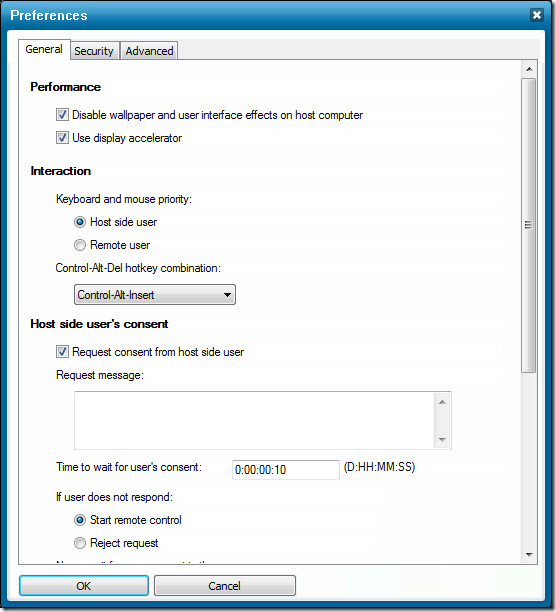
Une fois que tout est fait, rendez-vous au LogMeInsite Web et connectez-vous à votre compte. Vous trouverez tous les ordinateurs hôtes répertoriés sur la page principale. Seuls les ordinateurs sur lesquels l'application LogMeIn est installée et activée seront répertoriés. Appuyez maintenant sur le bouton Télécommande situé sous l'ordinateur hôte visible pour lancer l'accès à distance.
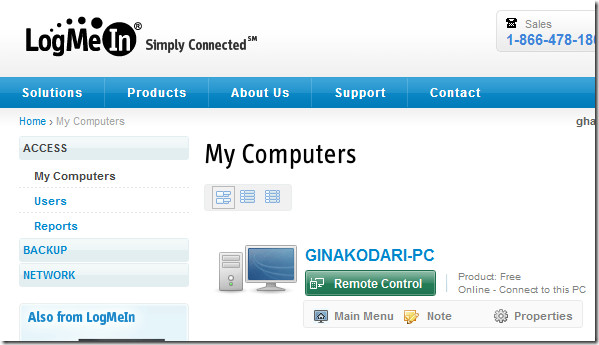
Sur la page suivante, cliquez sur le lien Télécommande pour commencer (vous avez également la possibilité de l’ouvrir dans une nouvelle fenêtre).
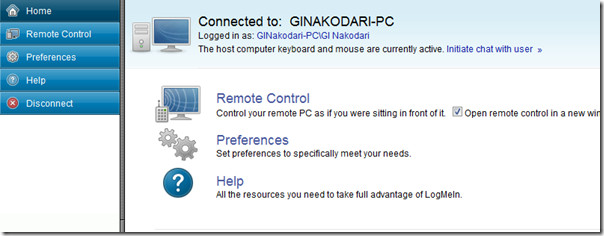
Une fois cela fait, il va commencer à se connecter immédiatement.
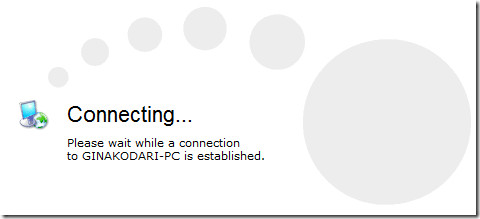
Maintenant, entrez le nom d'utilisateur et le mot de passe de l'ordinateur hôte auquel vous vous connectez. Il existe une option supplémentaire pour initier le chat, cela peut s'avérer utile si vous souhaitez apporter un soutien à quelqu'un.
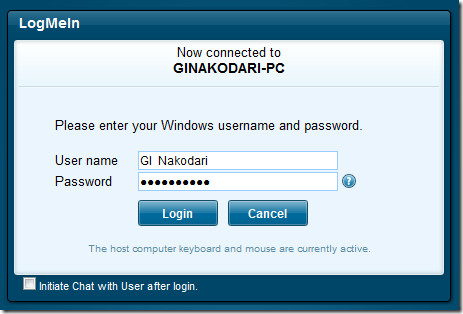
Une fois la connexion établie, vousverra le bureau de votre ordinateur distant. Cliquez sur l'écran, déplacez le curseur de votre souris, ouvrez des programmes, faites beaucoup plus. Des options supplémentaires sont fournies dans le coin supérieur droit, ce qui permettra de mieux contrôler l'ordinateur distant.
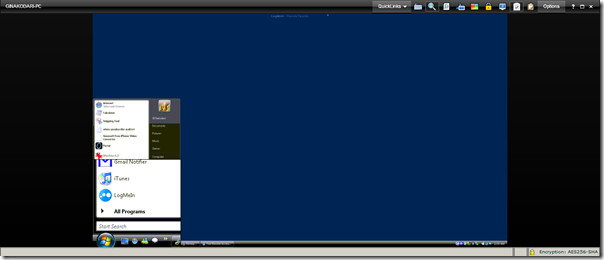
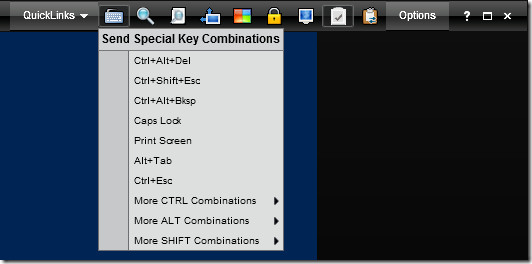
Des paramètres tels que la résolution de l'écran, la qualité des couleurs, le plein écran, etc. figurent dans le menu Options.

Dans l’ensemble, l’installation n’a pris que 2 minutes sur mon ordinateur.côté. Il est rapide, intuitif, stable, complet des fonctionnalités et simple à utiliser. Il peut être mieux utilisé si vous souhaitez accéder à votre PC en votre absence, car il prend en charge WOL (Wake On Lan), les choses devraient aller facilement.
Télécharger LogMeIn
Il est disponible pour les PC Windows et Mac OS X. Oui, vous pouvez contrôler les ordinateurs Windows et Mac avec. Prendre plaisir!













commentaires